Hoe Python en Pip op Windows te laten werken
Wilt u een Python-interpreter op uw Windows 10- of 11-pc laten werken? Leer hoe u Python op Windows kunt laten werken met deze eenvoudige zelfstudie.
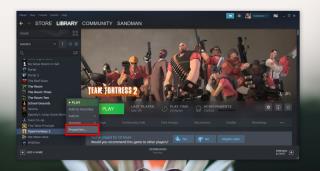
Team Fortress 2 draait niet altijd in de juiste resolutie. Soms is het maar een klein beetje, maar andere keren kan het drastisch laag zijn, ook al heb je een scherm dat betere, hogere resoluties ondersteunt . Als dat het geval is, kun je een simpel trucje gebruiken om Team Fortress 2 in de juiste resolutie te laten draaien.
Open Steam en ga naar je bibliotheek. Zoek naar Team Fortress 2 in de lijst met games (het zou moeten zijn geïnstalleerd) en klik er met de rechtermuisknop op. Selecteer Eigenschappen in het contextmenu.
Ga in het venster Eigenschappen naar het tabblad Algemeen en klik op de knop 'Startopties instellen'. Er wordt een ander venster geopend. In dit venster kun je eenvoudige argumenten invoeren die het spel vertellen hoe het moet lopen.
Voer het volgende in om de resolutie waarin het spel wordt uitgevoerd te wijzigen.
-venster -w Schermbreedte -h Schermhoogte
Voorbeeld
-venster -w 1920 -h 1080
Als u niet zeker weet wat uw schermresolutie is, kunt u dit controleren via de app Instellingen. Open de app Instellingen en ga naar de systeemgroep met instellingen. Selecteer Display en kijk naar de waarde onder 'Beeldschermresolutie'. De eerste waarde is de 'breedte' en de tweede is de 'hoogte'.
Met de hierboven gegeven opdracht wordt het spel in de venstermodus uitgevoerd. Als u niet wilt dat de app in de venstermodus wordt uitgevoerd, kunt u het gedeelte -venster overslaan.
Dit werkt ook voor andere games en er zijn andere opdrachten die u kunt invoeren in de startopties. Je kunt het ook gebruiken om een spel te spelen met een specifieke versie van DirectX, bijvoorbeeld, je kunt -dxlevel 90 gebruiken als je een spel wilt spelen met DirectX v9.0. Het verschil tussen deze opdracht en de resolutie is dat sommige games mogelijk niet kunnen worden uitgevoerd met de versie van DirectX die u invoert. In dat geval zal de game niet starten. Voordat u een dergelijke opdrachtregelschakelaar in een game gebruikt, moet u ervoor zorgen dat de game zelf hiermee compatibel is.
Waarom Team Fortress 2 met de verkeerde resolutie draait, is moeilijk te zeggen. Je kunt de instellingen van het spel controleren en zien of je de juiste resolutie in het spel zelf hebt ingesteld. Ga naar de instellingen van de game en selecteer het tabblad Video. Er is een speciale vervolgkeuzelijst voor de resolutie. Kies de optie 'Native' die overeenkomt met de huidige resolutie van uw scherm.
Dit is anekdotisch, maar nadat ik de startoptie had gebruikt om het spel uit te voeren, begon het in de juiste resolutie te draaien, zelfs nadat ik de gewijzigde startoptie had verwijderd.
Wilt u een Python-interpreter op uw Windows 10- of 11-pc laten werken? Leer hoe u Python op Windows kunt laten werken met deze eenvoudige zelfstudie.
Google verandert de Chrome-browser om het moeilijker te maken om advertenties in Windows te blokkeren. Met Adguard kunt u deze wijzigingen omzeilen.
Wanneer je Minecraft gaat spelen, of een nieuwe wereld in Minecraft begint, is een van de eerste dingen die je gaat doen een klein huis bouwen. Dat zal het niet zijn
Wilt u een gemakkelijke manier om verbinding te maken met uw Windows Server via internet of uw thuisnetwerk? Leer hoe u verbinding kunt maken met Anydesk.
Hulp nodig om naar het BIOS van uw Windows 11-pc te gaan? U vindt hier drie verschillende methoden om dat op uw pc te doen
U kunt uw Airpods aansluiten op uw Windows-pc, vooral een die op Windows 11 draait. Klik hier voor een korte tutorial over hoe u dit moet doen
Leer twee werkmethoden om uw laptop te sluiten en monitor op Windows te gebruiken om uw productiviteit te verhogen en tijd te besparen.
Wilt u een FTP-server instellen op uw Windows Server-systeem voor snelle bestandsoverdrachten? FileZilla Server is de juiste keuze.
Apple heeft zojuist een bijgewerkte versie van iOS uitgebracht - en deze zit boordevol coole nieuwe functies! Maak kennis met enkele van de meest prominente.
Wil je je eigen privé Spotify of Apple Music? Installeer vandaag nog de Subsonic-muziekserver om uw eigen muziek over het netwerk te streamen.



